»Якщо android adb не бачить смартфон
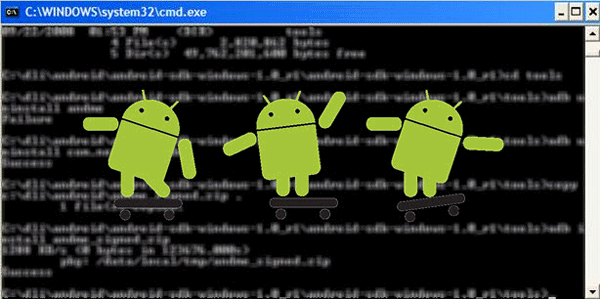
З високою часткою ймовірності можна припускати, що ті щасливі власники смартфонів, хто хоч раз займався установкою прав ROOT на свій гаджет, знають (нехай хоч і в загальних рисах), що таке ADB (Android Debug Bridge) і що з його допомогою можна зробити.
Більш докладно ADB ми розглянемо в наступних статтях, а зараз хотілося б зупинитися на приватному, але вельми прикрий випадок - комп'ютер, за допомогою ADB не бачить ваш пристрій. У ситуації, коли необхідно встановити root або підготувати гаджет до установки кастомной супер-прошивки через CWM (ClockWorkMod) Recovery це надзвичайно дратує)
Зазвичай достатньо лише включити на смартфоні режим «Налагодження по USB» (меню «Для розробників»), встановити драйвера для Android Composite ADB Interface (може називатися трохи інакше) і приступати до виконання поставленого завдання. Але іноді буває не так просто)
Драйвера встановлені, диспетчер пристроїв ADB-інтерфейс апарату бачить (Малюнок 1), але при введенні команди adb devices список підключених пристроїв залишається порожній, а різні сервісні програми, що використовують Android Debug Bridge, висять на «W ait for device«.
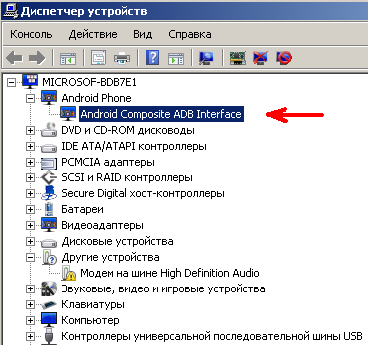
Малюнок 1
Причин може бути декілька, але найбільш вірогідна - комп'ютер не розуміє, що за пристрій до нього підключено. Досить часто спостерігається при роботі з різними китайськими брендами і «no-name» апаратами. Рішення проблеми, між тим, просте і позбавить Вас від багаторазових і непотрібних установок-переустановлень різних версій драйверів. Потрібно просто «познайомити» ваш гаджет з комп'ютером.
- Далі йдемо по шляху C: \ Documents and Settings \ Ваше ім'я користувача \ .android \ (для Windows XP) і перевіряємо - чи є в цій папці файл з ім'ям «adb_usb.ini» (без лапок, природно). Якщо є - відкриваємо будь-яким текстовим редактором і вставляємо рядок з вашим VID в форматі, показаному на рисунку 3.
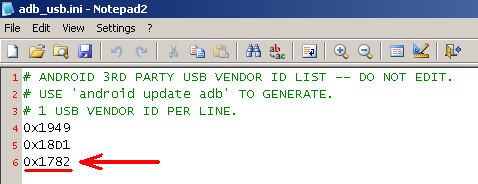
малюнок 3
Якщо файлу adb_usb.ini немає - створюємо його в будь-якому текстовому редакторі, прописуємо Vendor ID і зберігаємо файл в папку C: \ Documents and Settings \ Ваше ім'я користувача \ .android \.
Перезавантажуємо комп'ютер, підключаємо пристрій, запускаємо ADB, отримуємо список пристроїв за допомогою команди adb devices - Вуаля - все працює! Нижче ви можете завантажити готовий adb_usb.ini (для прикладу):
adb_usb.ini
